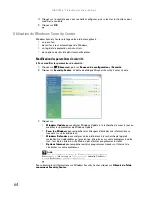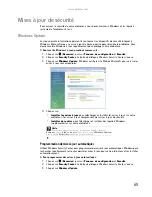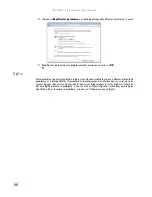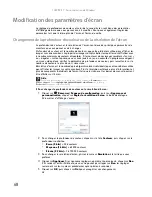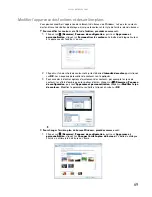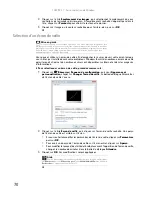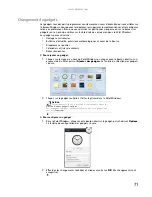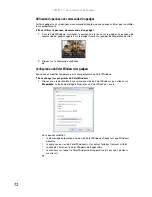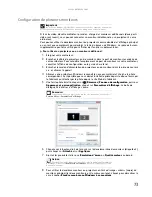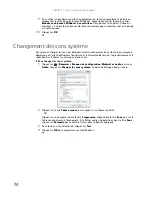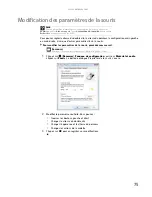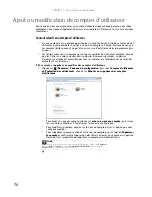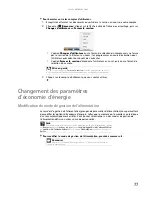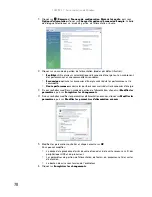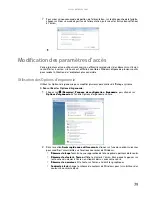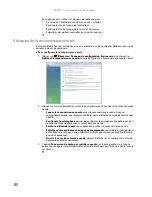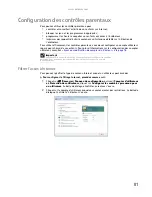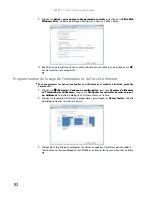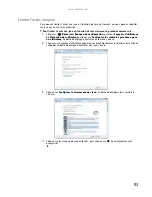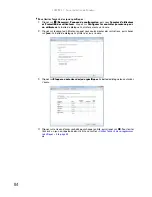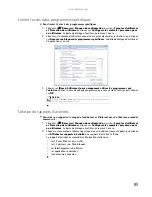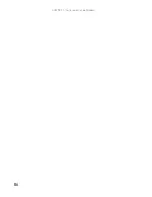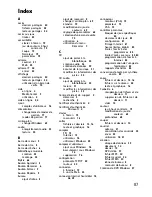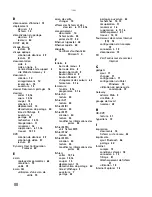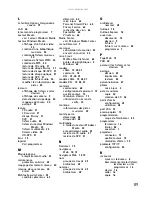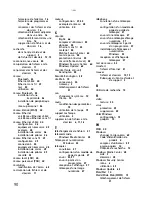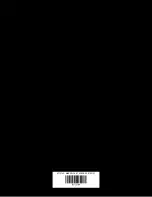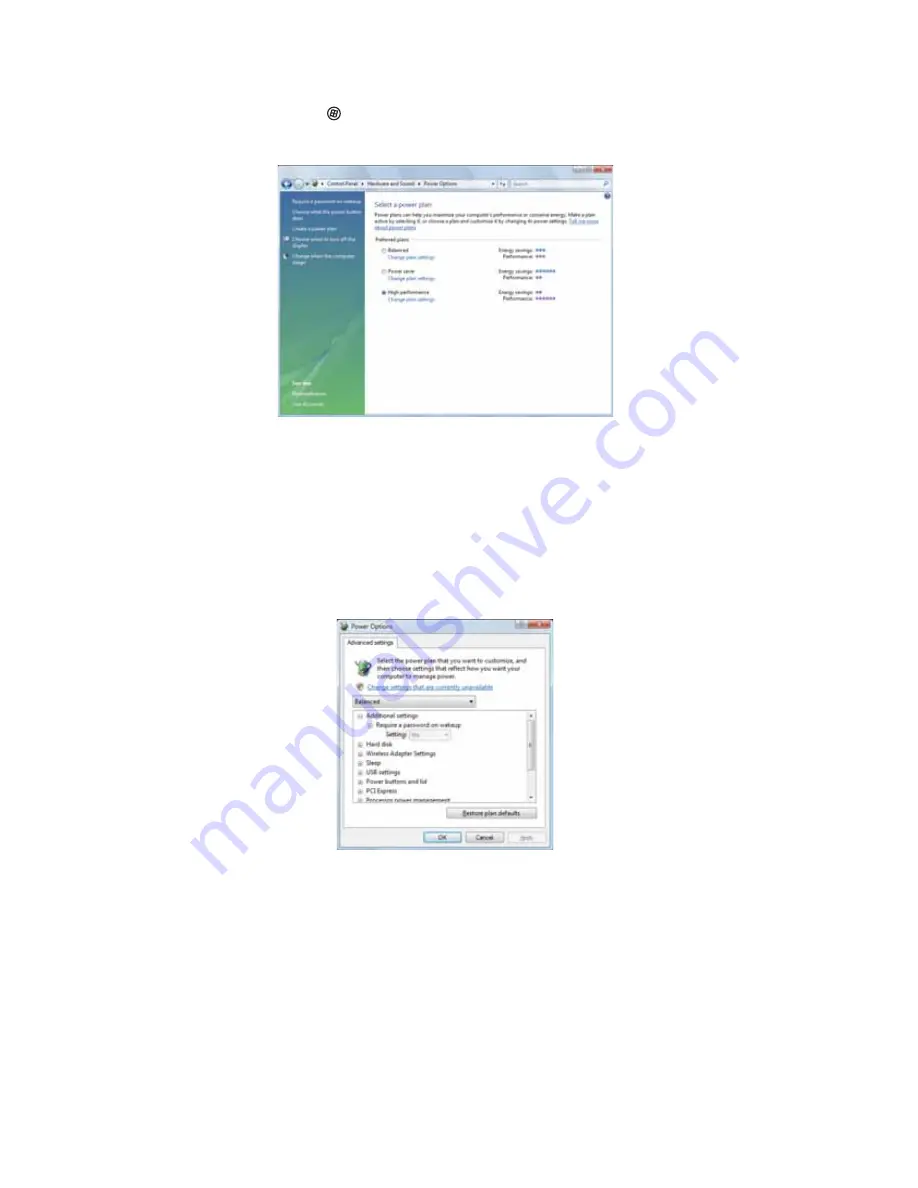
CHAPITRE 7 : Personnalisation de Windows
78
1
Cliquez sur
(
Démarrer
),
Panneau de configuration
,
Matériel et audio
, puis sous
Options d’alimentation
, cliquez sur
Changer les options d’économie d’énergie
. La boîte
de dialogue
Sélectionner un mode de gestion de l’alimentation
s’ouvre.
2
Cliquez sur un mode de gestion de l’alimentation (modes par défaut illustrés) :
•
Équilibré
utilise plusieurs caractéristiques d’économie d’énergie tout en maintenant
des performances et une commodité raisonnables.
•
Économique
optimise les économies d’énergie mais réduit les performances et la
commodité.
•
Haute performance
maximise les performances mais réduit les économies d’énergie.
3
Si vous souhaitez modifier un mode de gestion de l’alimentation, cliquez sur
Modifier les
paramètres
, puis sur
Enregistrer les changements
.
4
Si vous souhaitez modifier les paramètres d’alimentation avancés, cliquez sur
Modifier les
paramètres
, puis sur
Modifier les paramètres d’alimentation avancés
.
5
Modifiez les paramètres souhaités et cliquez ensuite sur
OK
.
Vous pouvez modifier :
•
La durée de la procédure d’arrêt de votre disque dur, de la carte réseau sans fil, des
périphériques USB et du processeur
•
Les paramètres de gestion de l’alimentation de l’écran, du processeur et des cartes
d’extension
•
Le bouton de mise sous tension de l’ordinateur
6
Cliquez sur
Enregistrer les changements
.
Summary of Contents for GM5457H
Page 1: ...ORDINATEUR GATEWAY MANUEL DE L UTILISATEUR GATEWAY COMPUTER USERGUIDE...
Page 2: ......
Page 6: ...Contents iv...
Page 7: ...CHAPTER1 1 Getting Help Using the Gateway Web site Using Help and Support Using online help...
Page 34: ...CHAPTER 3 Using the Internet and Faxing 28...
Page 62: ...CHAPTER 5 Networking Your Computer 56...
Page 63: ...CHAPTER6 57 Protecting your computer Hardware security Data security Security updates...
Page 98: ...Sommaire iv...
Page 126: ...CHAPITRE 3 Utilisation d Internet et envoi de t l copies 28...
Page 184: ...CHAPITRE 7 Personnalisation de Windows 86...
Page 189: ......